Як експортувати нотатки в Apple Notes як PDF на будь-якому пристрої

Дізнайтеся, як експортувати нотатки в Apple Notes як PDF на будь-якому пристрої. Це просто та зручно.
Давайте зобразимо сценарій. Ви імпортуєте дані з мітками часу в Excel.
Все виглядає добре, за винятком одного — ваші комірки показують час і дані, чого ваш бос просто не хоче.
Здебільшого (і це не каламбур) час не важливий, а значення даних. Оскільки позначка часу містить обидва, Excel відображатиме обидва, доки ви не вирішите видалити час вручну.
Якщо ви хочете видалити час із дати в Excel, ось що вам потрібно зробити.
Змініть формат дати в Excel за допомогою числового форматування
Найпростіший спосіб видалити час із дати в Excel – це змінити форматування числа.
Це не видаляє час із мітки часу, а лише зупиняє його відображення у ваших клітинках. Якщо ви використовуєте ці комірки в обчисленнях, і час, і дата все одно будуть включені.
Щоб змінити формат дати в Excel за допомогою числового форматування:
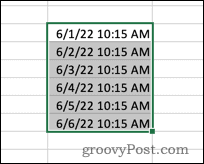

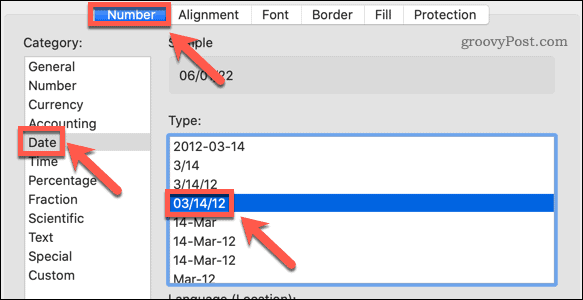
Після зміни формату час перестане відображатися у ваших клітинках.
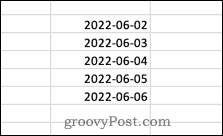
Якщо клацнути одну з комірок, формат часу все ще буде видно в рядку формул.
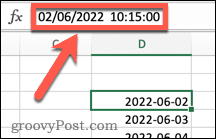
Змініть формат дати в Excel за допомогою формату клітинок
Наведений вище метод дає вам лише два варіанти часу/дати на вибір. Якщо ви хочете більше контролювати спосіб відображення ваших даних, вам потрібно буде скористатися методом «Формат клітинок» .
Щоб змінити формат дати в Excel за допомогою розширеного форматування клітинок:
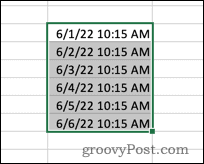
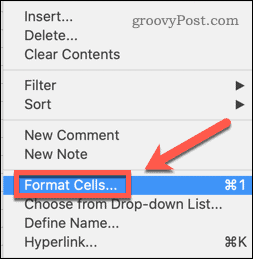
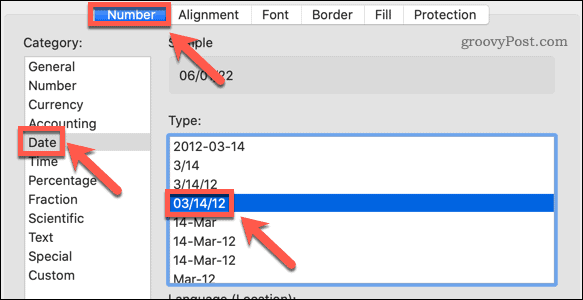
Тепер дати відображаються без часу, але якщо ви клацнете клітинку, час усе одно з’явиться в рядку формул.
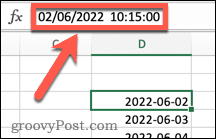
Видалення часу з дати за допомогою функції INT
Якщо ви хочете повністю видалити інформацію про час із мітки часу, для цього можна скористатися функцією INT. Це тому, що позначка часу має форму десяткового дробу. Усе, що стоїть перед десятковою комою, означає дату, а все, що стоїть після коми, — час.
Функція INT видаляє все після коми, видаляючи інформацію про час, але залишаючи інформацію про дату.
Щоб видалити час із дати за допомогою INT у Excel:
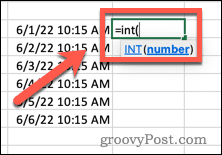
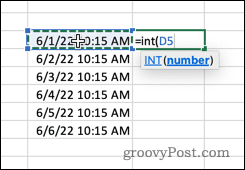
Ваш результат тепер показуватиме час 12:00. Це пояснюється тим, що клітинка все ще має формат, який показує і дату, і час. Оскільки частина часу тепер дорівнює нулю, це відображається як 12:00.
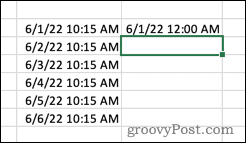
Щоб повністю видалити час, виконайте кроки в розділі вище, щоб змінити формат дати на такий, який не містить час.
Внесення змін в Excel
Знання того, як видалити час із дати в Excel, дозволяє відображати дані саме так, як вам потрібно.
Якщо у ваших датах недостатньо інформації, ви можете додати місяці до дати в Excel . Якщо ваші позначки часу відображаються як текст, ви також можете перетворити текст на дату . Ви також можете обрізати текст в Excel , якщо вам потрібно видалити непотрібні частини текстового рядка.
Дізнайтеся, як експортувати нотатки в Apple Notes як PDF на будь-якому пристрої. Це просто та зручно.
Як виправити помилку показу екрана в Google Meet, що робити, якщо ви не ділитеся екраном у Google Meet? Не хвилюйтеся, у вас є багато способів виправити помилку, пов’язану з неможливістю поділитися екраном
Дізнайтеся, як легко налаштувати мобільну точку доступу на ПК з Windows 11, щоб підключати мобільні пристрої до Wi-Fi.
Дізнайтеся, як ефективно використовувати <strong>диспетчер облікових даних</strong> у Windows 11 для керування паролями та обліковими записами.
Якщо ви зіткнулися з помилкою 1726 через помилку віддаленого виклику процедури в команді DISM, спробуйте обійти її, щоб вирішити її та працювати з легкістю.
Дізнайтеся, як увімкнути просторовий звук у Windows 11 за допомогою нашого покрокового посібника. Активуйте 3D-аудіо з легкістю!
Отримання повідомлення про помилку друку у вашій системі Windows 10, тоді дотримуйтеся виправлень, наведених у статті, і налаштуйте свій принтер на правильний шлях…
Ви можете легко повернутися до своїх зустрічей, якщо запишете їх. Ось як записати та відтворити запис Microsoft Teams для наступної зустрічі.
Коли ви відкриваєте файл або клацаєте посилання, ваш пристрій Android вибирає програму за умовчанням, щоб відкрити його. Ви можете скинути стандартні програми на Android за допомогою цього посібника.
ВИПРАВЛЕНО: помилка сертифіката Entitlement.diagnostics.office.com



![[ВИПРАВЛЕНО] Помилка 1726: Помилка виклику віддаленої процедури в Windows 10/8.1/8 [ВИПРАВЛЕНО] Помилка 1726: Помилка виклику віддаленої процедури в Windows 10/8.1/8](https://img2.luckytemplates.com/resources1/images2/image-3227-0408150324569.png)
![Як увімкнути просторовий звук у Windows 11? [3 способи] Як увімкнути просторовий звук у Windows 11? [3 способи]](https://img2.luckytemplates.com/resources1/c42/image-171-1001202747603.png)
![[100% вирішено] Як виправити повідомлення «Помилка друку» у Windows 10? [100% вирішено] Як виправити повідомлення «Помилка друку» у Windows 10?](https://img2.luckytemplates.com/resources1/images2/image-9322-0408150406327.png)


